Page 1

Delar
kantstöd
dokumentlock
transportlås
arkmatare
pappersstöd
matningsskydd
utmatningsfack
reflekterande dokumentmatta
dokumentbord
kontrollpanel
(Se “Funktioner på
kontrollpanelen” på
sidan 9.)
minneskortplats
USB-kabeluttag
skannerenhet
bläckpatronsspärrar
Page 2
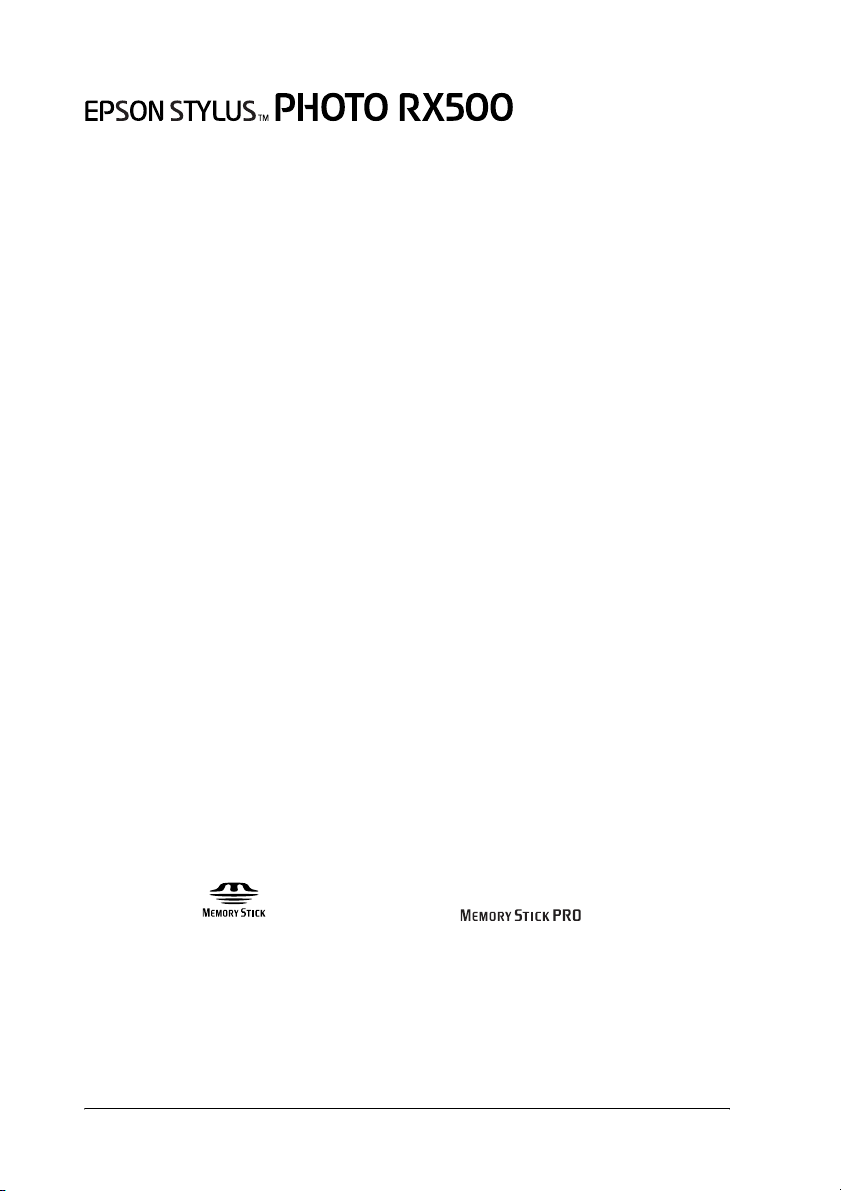
Allt-i-ett-produkt
Med ensamrätt. Ingen del av denna publikation får återges, lagras i återvinningssystem Med
ensamrätt. Ingen del av denna publikation får återges, lagras i ett återvinningssystem eller
överföras i någon form eller på något sätt, vare sig elektroniskt, mekaniskt, genom
fotokopiering, inspelning eller på något annat sätt, utan föregående skriftligt tillstånd från
SEIKO EPSON CORPORATION. Informationen i detta dokument är endast avsedd för
denna produkt. EPSON ansvarar inte för an vändning av denna informa tion om den tillämpas
på andra skrivare.
Varken SEIKO EPSON CORPORATION eller dess dotterbolag påtar sig något ansvar
gentemot köparen av denna produkt eller tredje part för skador, förluster, kostnader eller
utgifter som köparen eller tredje part ådragit sig till följd av olyckshändelse, felaktig
användning eller missbruk av denna produkt eller ej godkända modifieringar, reparationer
eller ändringar av denna produkt eller (gäller ej USA) underlåtenhet att följa SEIKO EPSON
CORPORATIONs användnings- och underhållsanvisningar.
SEIKO EPSON CORPORATION kan inte hållas ansvarig för skador eller problem som
uppstår vid användning av andra eventuella tillval eller förbrukningsprodukter än sådana
som är märkta Original EPSON Products (EPSONs originalprodukter) eller EPSON
Approved Products by SEIKO EPSON CORPORATION (EPSON-godkända produkter från
SEIKO EPSON CORPORATION).
SEIKO EPSON CORPORATION kan inte hållas ansvarigt för skador som uppstår till följd
av elektromagnetiska störningar som beror på att andra gränssnittskablar än de som är
märkta EPSON Approved Products by SEIKO EPSON CORPORATION (EPSON-godkända
produkter från SEIKO EPSON CORPORATION) har använts.
®
EPSON
SEIKO EPSON CORPORATION.
Copyright 2001 SEIKO EPSON CORPORATION. Med ensamrätt. PRINT Image Matching™
är ett varumärke som tillhör SEIKO EPSON CORPORATION. PRINT Image
Matching-logotypen är ett varumärke som tillhör SEIKO EPSON CORPORATION.
Copyright 2002 SEI KO EPSON CORPORATION. Med ens amrätt. USB DIRECT-PRINT är ett
varumärke som tillhör SEIKO EPSON CORPORATION. USB DIRECT-PRINT-logotypen är
ett varumärke som tillhör SEIKO EPSON CORPORATION.
Microsoft
Apple
DPOF™ är ett varumärke som tillhör CANON INC., Eastman Kodak Company, Fuji Photo
Film Co., Ltd. och Matsushita Electric Industrial Co., Ltd.
SD™ är ett varumärke.
är ett registrerat varumärke och EPSON Stylus™ är ett varumärke som tillhör
®
och Windows® är registrerade varumärken som tillhör Microsoft Corporation.
®
och Macintosh® är registrerade varumärken som tillhör Apple Computer, Inc.
Memory Stick, , Memory Stick PRO och är varumärken som
tillhör Sony Corporation.
xD-Picture Card™ är ett varumärke som tillhör Fuji Photo Film Co.,Ltd.
Allmänt: Andra produktnamn som förekommer i detta dokument används endast i
identifieringssyfte och kan vara varumärken som tillhör respektive ägare. EPSON frånsäger
sig alla rättigheter till dessa varumärken.
Copyright © 2003 av SEIKO EPSON CORPORATION, Nagano, Japan.
Komma igång
2
Page 3
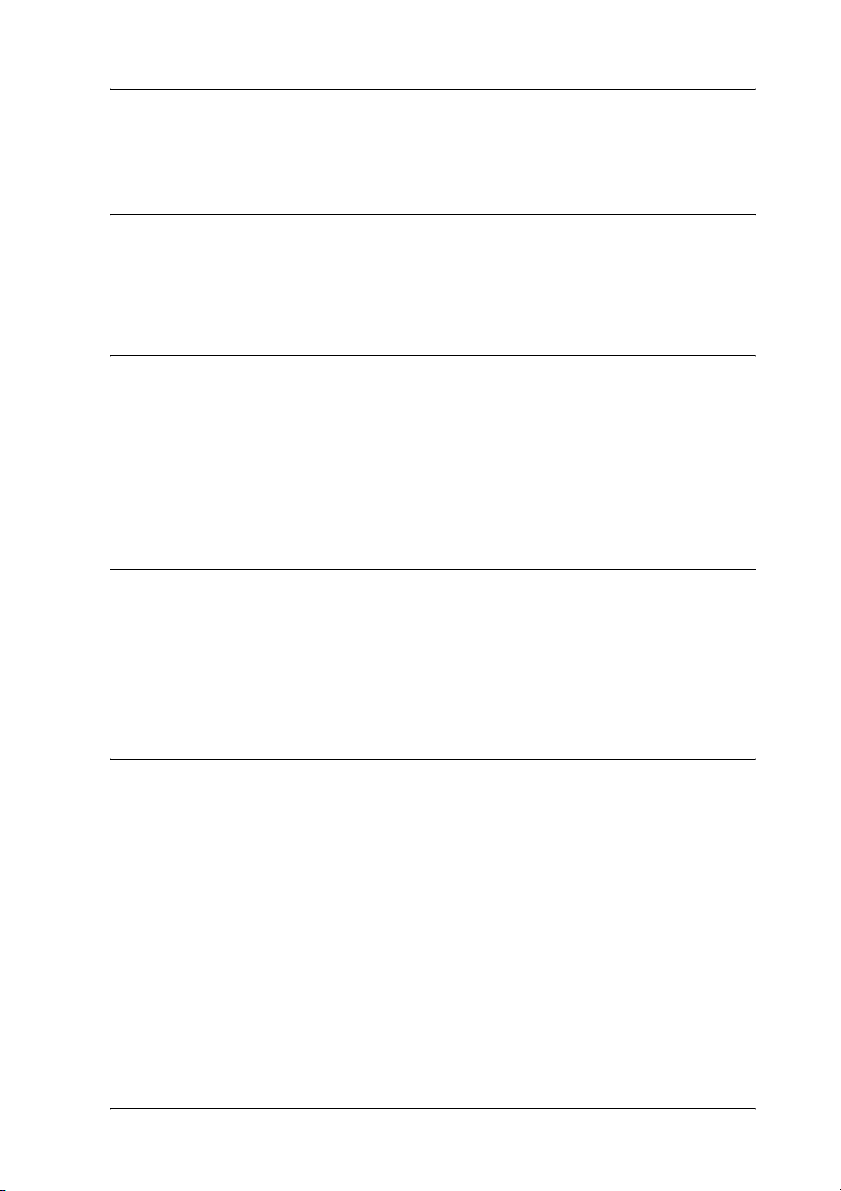
Innehållsförteckning
Säkerhetsanvisningar
Säkerhetsanvisningar . . . . . . . . . . . . . . . . . . . . . . . . . . . . . . . . . . . . . . . . . . 5
Varningar, Obs!-meddelanden och anmärkningar . . . . . . . . . . . . . . . . . 8
Använda kontrollpanelen
Funktioner på kontrollpanelen. . . . . . . . . . . . . . . . . . . . . . . . . . . . . . . . . . 9
Display . . . . . . . . . . . . . . . . . . . . . . . . . . . . . . . . . . . . . . . . . . . . . . . . . 9
Knappar . . . . . . . . . . . . . . . . . . . . . . . . . . . . . . . . . . . . . . . . . . . . . . . 10
Lampor . . . . . . . . . . . . . . . . . . . . . . . . . . . . . . . . . . . . . . . . . . . . . . . . 11
Justera displayens densitet . . . . . . . . . . . . . . . . . . . . . . . . . . . . . . . 11
Kopiera
Översikt över grundläggande metod . . . . . . . . . . . . . . . . . . . . . . . . . . . 12
Fylla på papper . . . . . . . . . . . . . . . . . . . . . . . . . . . . . . . . . . . . . . . . . . . . . . 13
Placera ett dokument på dokumentbordet . . . . . . . . . . . . . . . . . . . . . . . 17
Avbryta kopiering . . . . . . . . . . . . . . . . . . . . . . . . . . . . . . . . . . . . . . . . . . . 18
Skriva ut direkt från ett minneskort
Skriva ut med ett indexformulär . . . . . . . . . . . . . . . . . . . . . . . . . . . . . . . 19
Skriva ut ett indexformulär . . . . . . . . . . . . . . . . . . . . . . . . . . . . . . . 20
Skriva ut foton genom att fylla i indexformuläret . . . . . . . . . . . . 21
Skriva ut ett foto från ett indexformulär . . . . . . . . . . . . . . . . . . . . 22
Skriva ut flera foton från ett indexformulär . . . . . . . . . . . . . . . . . 23
Skriva ut alla foton på ett minneskort . . . . . . . . . . . . . . . . . . . . . . . . . . . 24
Skriva ut med DPOF-funktioner . . . . . . . . . . . . . . . . . . . . . . . . . . . . . . . 25
Ladda minneskort. . . . . . . . . . . . . . . . . . . . . . . . . . . . . . . . . . . . . . . . . . . . 26
Laddningsbart minneskort . . . . . . . . . . . . . . . . . . . . . . . . . . . . . . . 26
Tillgängliga bildfiler . . . . . . . . . . . . . . . . . . . . . . . . . . . . . . . . . . . . . 27
Ladda minneskort . . . . . . . . . . . . . . . . . . . . . . . . . . . . . . . . . . . . . . . 27
Mata ut minneskort. . . . . . . . . . . . . . . . . . . . . . . . . . . . . . . . . . . . . . 29
3
Page 4

Ändra utskriftsinställningar. . . . . . . . . . . . . . . . . . . . . . . . . . . . . . . . . . . 29
Avbryta utskrift . . . . . . . . . . . . . . . . . . . . . . . . . . . . . . . . . . . . . . . . . . . . . 31
Skanna med hjälp av displayen och knapparna
Skanna till ett minneskort. . . . . . . . . . . . . . . . . . . . . . . . . . . . . . . . . . . . . 32
Formatera ett minneskort . . . . . . . . . . . . . . . . . . . . . . . . . . . . . . . . 34
Skanna till datorn. . . . . . . . . . . . . . . . . . . . . . . . . . . . . . . . . . . . . . . . . . . . 34
Skanna direkt till e-post . . . . . . . . . . . . . . . . . . . . . . . . . . . . . . . . . . . . . . 35
Avbryta skanning . . . . . . . . . . . . . . . . . . . . . . . . . . . . . . . . . . . . . . . . . . . 36
Använda filmhållaren . . . . . . . . . . . . . . . . . . . . . . . . . . . . . . . . . . . . . . . . 36
Ladda diabilder och filmer . . . . . . . . . . . . . . . . . . . . . . . . . . . . . . . 37
Förvara filmhållaren . . . . . . . . . . . . . . . . . . . . . . . . . . . . . . . . . . . . 41
Byta bläckpatroner
Bläckpatroner . . . . . . . . . . . . . . . . . . . . . . . . . . . . . . . . . . . . . . . . . . . . . . . 43
Kontrollera bläcknivån . . . . . . . . . . . . . . . . . . . . . . . . . . . . . . . . . . . . . . . 43
Kontrollera bläcknivån med hjälp av displayen . . . . . . . . . . . . . 44
Försiktighetsåtgärder vid byte av bläckpatron . . . . . . . . . . . . . . . . . . . 44
Byta bläckpatron . . . . . . . . . . . . . . . . . . . . . . . . . . . . . . . . . . . . . . . . . . . . 46
4
Page 5
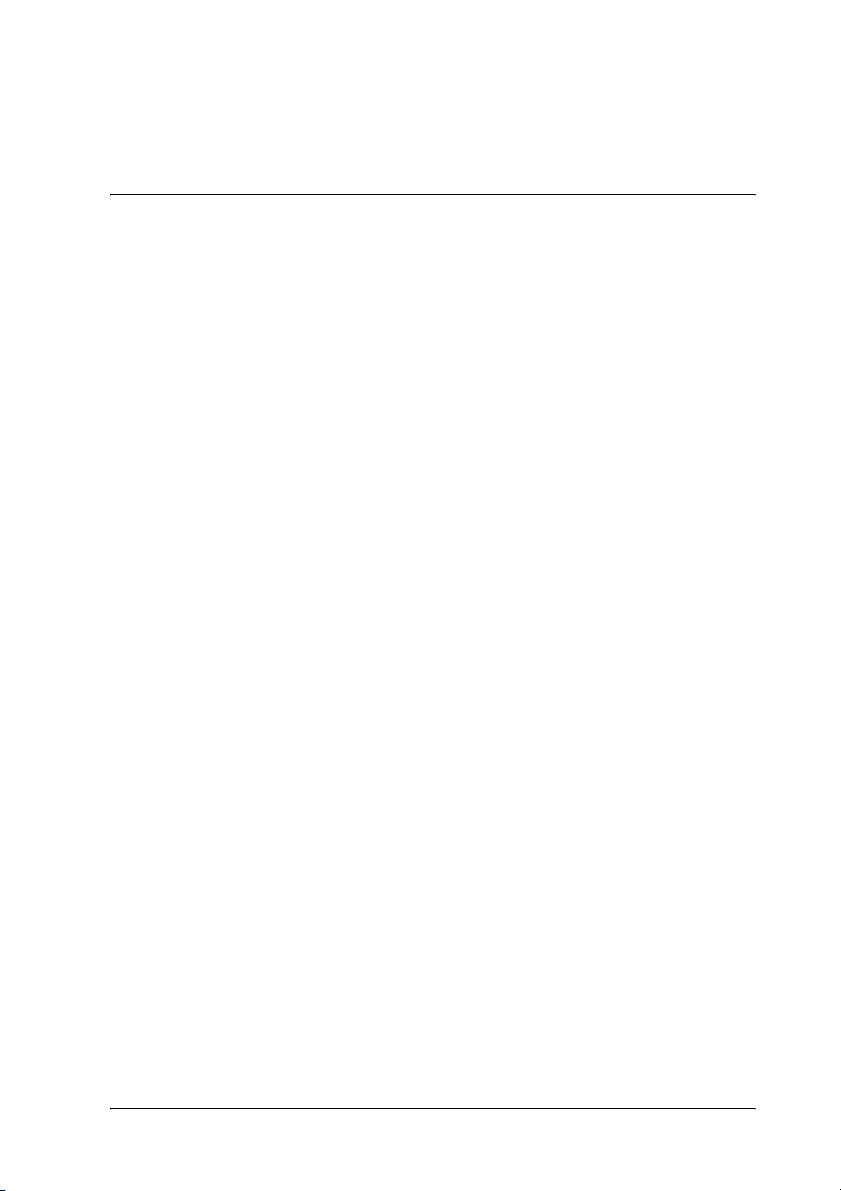
Säkerhetsanvisningar
Säkerhetsanvisningar
Läs alla anvisningar i det här avsnittet innan du installerar och
använder apparaten.
När du placerar apparaten
❏ Undvik platser där temperatur och luftfuktighet kan förändras
snabbt. Utsätt inte apparaten för direkt solljus, starkt ljus och
värmekällor.
❏ Utsätt inte apparaten för damm, stötar och vibrationer.
❏ Lämna tillräckligt med utrymme runt apparaten för god
ventilation.
❏ Placera apparaten nära ett vägguttag där du enkelt kan koppla
in och koppla ifrån apparaten.
❏ Placera apparaten på en plan, stabil yta som sträcker sig utanför
apparatens bottenplatta i alla riktningar. Om du placerar
apparaten vid väggen bör du lämna mer än 10 cm mellan
apparatens baksida och väggen. Apparaten fungerar inte på rätt
sätt om den lutar.
❏ När du förvarar eller transporterar apparaten bör den inte lutas,
ställas vertikalt eller vändas upp och ner, eftersom bläck kan
läcka ut från patronen.
Säkerhetsanvisningar 5
Page 6
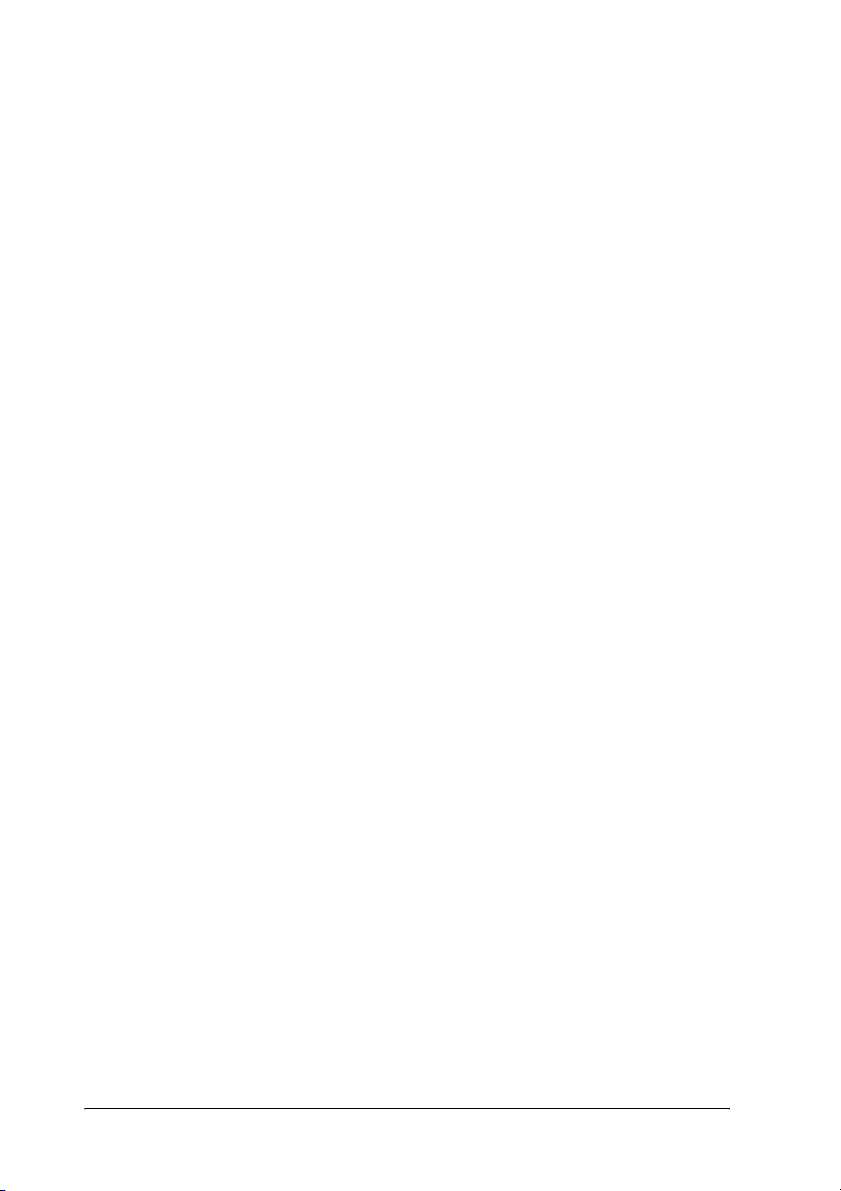
När du väljer strömkälla
❏ Använd endast den typ av strömkälla som står angiven på
etiketten på apparatens baksida.
❏ Använd endast den sladd som levereras med apparaten. Om du
använder en annan sladd kan det leda till brand eller elektriska
stötar.
❏ Apparatens nätsladd får endast användas till denna apparat. Om
du använder den till annan utrustning kan det leda till brand
eller elektriska stötar.
❏ Se till att nätsladden uppfyller tillämplig lokal
säkerhetsstandard.
❏ Använd inte en skadad eller nött nätsladd.
❏ Om du använder en förlängningssladd till apparaten måste du
kontrollera att den totala amperestyrkan för enheterna som är
kopplade till förlängningssladden inte överstiger sladdens
amperestyrka. Se också till att den totala amperestyrkan för alla
enheter som är anslutna till vägguttaget inte överstiger
vägguttagets amperestyrka.
❏ Om du tänker använda apparaten i Tyskland, måste elslingan
vara skyddad med en 10 eller 16 A strömkretsbrytare för att
apparaten ska ha ett fullgott kortslutnings- och överslagsskydd.
När du använder ett minneskort
❏ Ta inte bort minneskortet och stäng inte av apparaten när datorn
och minneskortet kommunicerar (när lampan för minneskortet
blinkar).
❏ Metoderna för att använda minneskort varierar beroende på
korttyp. Tänk på att läsa dokumentationen som medföljer
minneskortet för mer information.
❏ Använd endast minneskort som är kompatibla med denna
apparat. Se “Laddningsbart minneskort” på sidan 26.
6 Säkerhetsanvisningar
Page 7

När du hanterar bläckpatroner
❏ Var försiktig så att du inte bryter av hakarna på sidan av
bläckpatronen när du tar ut den ur förpackningen.
❏ Förvara bläckpatronen utom räckhåll för barn. Låt inte barn
hantera bläckpatronen eller dricka bläcket.
❏ Var försiktig när du hanterar använda bläckpatroner, då det kan
finnas bläckrester kvar vid bläckutloppet. Om du får bläck på
huden bör du genast tvätta området noga med tvål och vatten.
Om du får bläck i ögonen måste du genast spola ögonen med
vatten. Om du känner obehag eller får problem med synen efter
noggrann sköljning bör du genast kontakta läkare.
❏ Rör inte vid det gröna chipet på sidan av patronen. Det kan
förstöra bläckpatronen.
Vidrör inte de inringade delarna.
❏ Ta inte bort eller riv sönder etiketten på patronen, eftersom detta
kan orsaka läckage.
Använda apparaten
❏ Stoppa inte in händerna inuti apparaten och vidrör inte
bläckpatronerna när utskrift pågår.
❏ Blockera inte och täck inte över öppningarna på apparaten.
❏ Försök inte själv utföra service på apparaten.
Säkerhetsanvisningar 7
Page 8

❏ Dra ur apparatens nätsladd och låt kvalificerad servicepersonal
ta hand om service vid följande förhållanden:
Nätsladden eller kontakten har skadats, vätska har trängt in i
apparaten, apparaten har tappats eller locket är skadat,
apparaten fungerar inte på avsett vis eller uppvisar en klar
förändring i prestanda.
❏ Stoppa inte in föremål i apparatens öppningar.
❏ Spill aldrig vätska på apparaten.
❏ Låt inte apparaten stå utan bläckpatroner installerade. Om
apparaten har stått utan bläckpatroner installerade en längre tid
torkar det bläck som finns kvar på skrivarhuvudets munstycken,
vilken kan göra att apparaten inte kan skriva ut.
När du använder displayen
❏ Använd endast en torr, mjuk trasa för att rengöra displayen.
Använd inte flytande eller kemiska rengöringsmedel.
❏ Kontakta återförsäljaren om apparatens display skadats.
❏ Om de flytande kristallerna i displayen läcker ut och du får dem
på händerna, ska du tvätta händerna noga med tvål och vatten.
Om du får flytande kristaller i ögonen ska du genast skölja dem
med vatten och om du upplever obehag eller får problem med
synen efter noggrann sköljning, bör du genast uppsöka läkare.
Varningar, Obs!-meddelanden och anmärkningar
Varningar
måste noga efterföljas för att undvika kroppsskador.
w
Obs!-meddelanden
måste iakttas för att undvika skador på utrustningen.
c
Anmärkningar
innehåller viktig information och praktiska tips om hur du använder skrivaren.
8 Säkerhetsanvisningar
Page 9
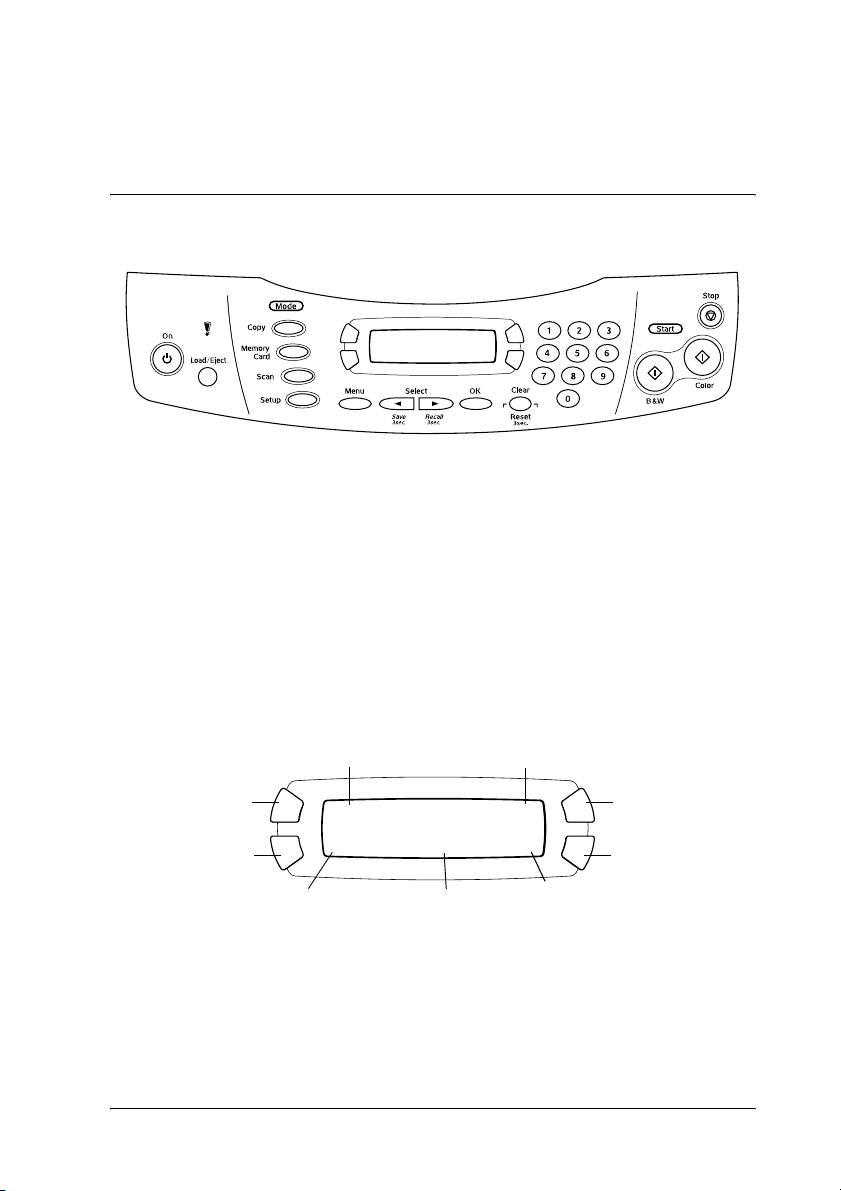
Använda kontrollpanelen
Funktioner på kontrollpanelen
Display
Displayen visar apparatens aktuella status och hjälper dig att göra
olika inställningar. Den övre vänstra delen av displayen visar
resultatet av om du trycker på knappen A, den övre högra delen för
knappen B, den nedre vänstra delen för knappen C och den nedre
högra delen för knappen D. När du sätter på apparaten startar den
det läge som var valt när apparaten stängdes av sist. Exemplet nedan
visar hur det ser ut när apparaten är i kopieringsläget.
Paper type (Papperstyp) Reduce/Enlarge (Förminska/Förstora)
A
C
Print quality
(Utskriftskvalitet)
Plain
Text A4
100%
01
Number of copies
(Antal kopior)
Paper size
(Pappersstorlek)
B
D
Du kan också kontrollera felmeddelanden på displayen. Mer
information om felmeddelanden finns i Handboken för grundläggande
användning.
Använda kontrollpanelen 9
Page 10

Knappar
Knappar Funktion
P On Sätter på och stänger av apparaten.
Copy Mode Startar kopieringsläget.
Memory Card
Mode
Scan Mode Startar skanningsläget.
Setup Mode Startar inställningsläget.
l Select/
Save 3sec.
r Select/
Recall 3sec.
Clear/
Reset 3sec.
Menu Visar menyposter för detaljerade inställningar på
OK Verkställer de inställningar du har valt.
x B&W Kopierar eller skriver ut i gråskala.
x Color Kopierar eller skriver ut i färg.
Startar minneskortsläget.
Flyttar till föregående alternativ.
När apparaten är i kopieringsläget kan du spara de
aktuella inställningarna genom att hålla den här
knappen nedtryckt i 3 sekunder.
Flyttar till nästa inställning.
När apparaten är i kopieringsläget kan du hämta de
sparade inställningarna genom att hålla den här
knappen nedtryckt i 3 sekunder.
Rensar de inställningar du har angivit.
Återställer antalet kopior till en.
Återställer värdena till standard när en menypost visas
på displayen.
När du trycker och håller ned denn a knapp i 3 sekunder,
återgår alla inställningar till sina standardvärden.
displayen.
Startar skanning eller den åtgärd du har valt.
y Stop Stoppar kopiering eller skanning. Arket som kopieras
matas ut.
Återgår till normal visning när en menypost visas på
displayen.
A, B, C, D Används för att göra olika inställningar.
När en knapp tänds visar det att den kan användas.
Sifferknappar Ange värden (t.ex. antal kopior, förstoringsgrad).
10 Använda kontrollpanelen
Page 11

Lampor
Lampa Mönster Status
! Fel På Ett fel har inträffat. (Mer information finns i
Mode
(Copy,
Memory Card,
Scan, Setup)
A, B, C, D På Visar att knappen kan användas.
På Visar vilket läge apparaten befinner sig i.
Handboken för grundläggande
användning)
Justera displayens densitet
Du kan justera displayens densitet på följande sätt.
1. Tryck på knappen P On för att sätta på apparaten.
2. Tryck på knappen Setup Mode för att starta inställningsläget.
3. Tryck på knappen A eller knappen l/r Select upprepade gånger
tills 7.LCD Contrast visas på displayen och tryck sedan på
knappen x Color. Displayen ser ut som nedan.
A
C
LCD Contrast
l - ononon + r
B
D
4. Justera displayens densitet. Tryck på knappen C för att göra
displayen ljusare eller på knappen D för att göra den mörkare.
5. När justeringen är färdig trycker du på knappen OK.
Använda kontrollpanelen 11
Page 12

Kopiera
Det här avsnittet förklarar hur man kopierar med hjälp av
kontrollpanelen. Information om att kopiera med hjälp av en dator
finns i Användarhandboken.
Anm.:
När du kopierar med hjälp av en funktion på kontrollpanelen kan det hända
att ett moiré-mönster (streckat mönster) framträder på utskriften. Ta bort
moiré-mönstret genom att ändra förhållandet för förminska/förstora eller
ändra originaldokumentets läge.
Översikt över grundläggande metod
Instruktionerna nedan ger ett exempel på att kopiera i
kopieringsläget.
1. Tryck på knappen P On för att sätta på apparaten.
2. Tryck på knappen Copy Mode för att starta kopieringsläget.
Displayen visar de aktuella kopieringsinställningarna, på det
sätt som visas nedan.
A
C
3. Fyll på papper (se “Fylla på papper” på sidan 13) och lägg
originaldokumentet på plats (se “Placera ett dokument på
dokumentbordet” på sidan 17).
Plain
Text A4
100%
01
12 Kopiera
B
D
Page 13
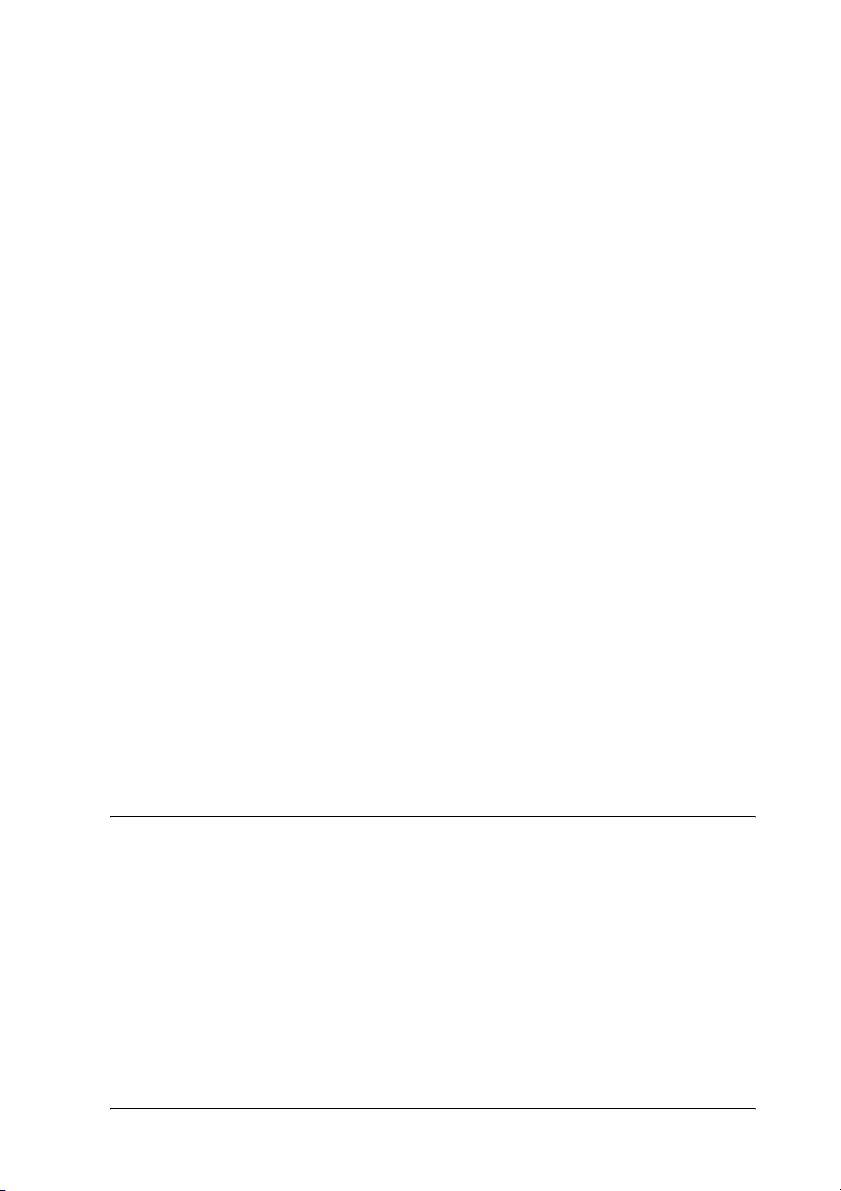
4. Du kan ändra kopieringslayouten vid behov (se Handboken för
grundläggande användning).
Anm.:
Se till att ändra kopieringslayouten innan du ändrar
kopieringsinställningarna, eftersom alla kopieringsinställningar
(papperstyp, utskriftskvalitet, antal kopior, pappersstorlek) återgår till
sina standardvärden när kopieringslayouten ändras.
5. Vid behov kan du ändra kopieringsintällningarna genom att
trycka på de tända knapparna. (När knapp tänds visar det att
den kan användas.) För att ändra de olika inställningarna läser
du Handboken för grundläggande användning.
6. Tryck på knappen x Color för att kopiera i färg eller på
knappen x B&W för att kopiera i gråskala.
Obs!
Öppna aldrig skannerenheten under skanning eller kopiering,
c
eftersom apparaten kan skadas.
Anm.:
❏ Dra inte i det papper som håller på att kopieras.
❏ Den kopierade bilden kanske inte har exakt samma storlek som originalet.
❏ Om ett meddelande om låg bläcknivå visas på displayen under kopiering
kan du antingen fortsätta kopiera tills bläcket tar slut, eller sluta kopiera
och byta ut bläckpatronen.
Fylla på papper
Anm.:
❏ Utskriftsresultatet påverkas av vilken sorts papper du använder. Välj
lämpligt papper för att få bästa kvalitet.
❏ Om du vill skriva ut på ett kuvert läser du i Användarhandboken.
❏ Lämna tillräckligt med utrymme framför apparaten, så att papperet kan
matas ut ordentligt.
Kopiera 13
Page 14

1. Öppna utmatningsfacket.
2. Samtidigt som du håller ned låsfliken flyttar du den vänstra
kantguiden så att avståndet mellan de två kantguiderna är något
större än bredden på papperet du ska fylla på med.
3. Flytta matningsskyddet mot dig.
4. Bläddra igenom en pappersbunt och slå sedan bunten lätt mot
en plan yta så att kanterna blir jämna.
14 Kopiera
Page 15
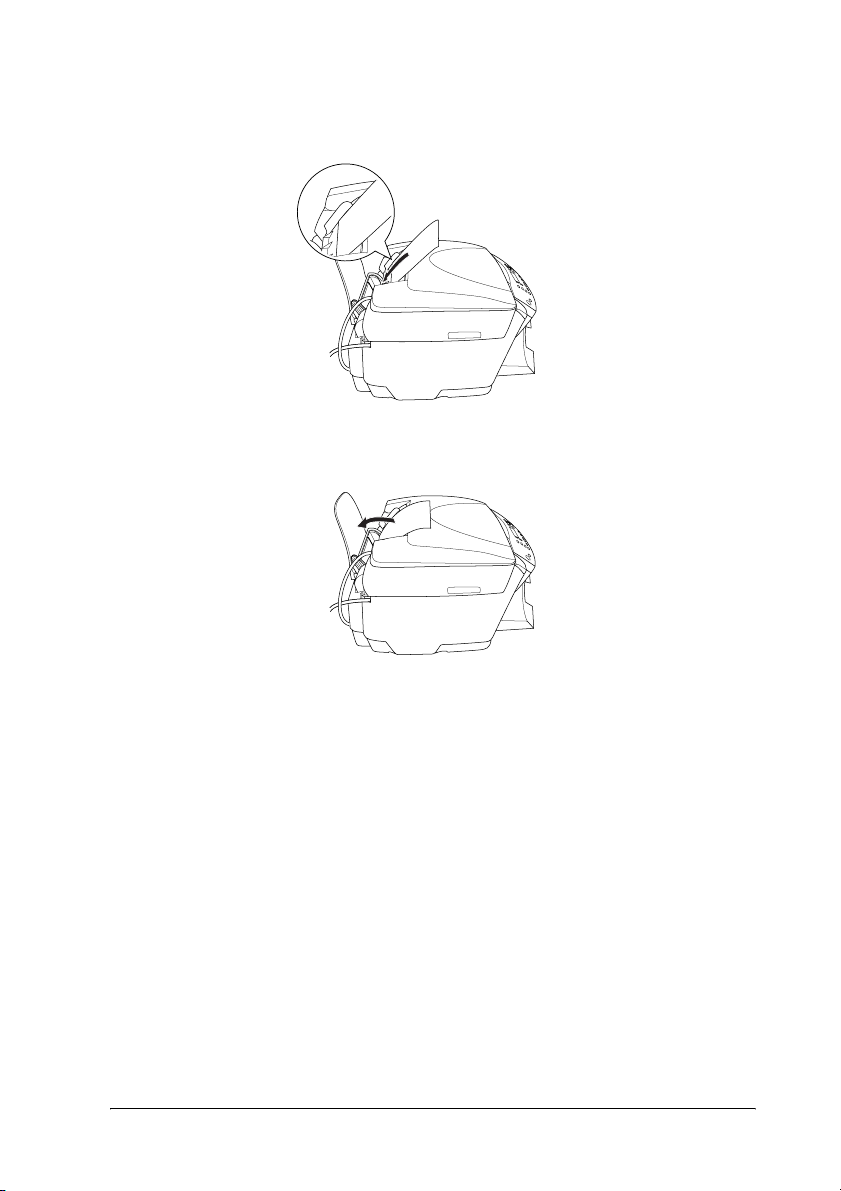
5. Lägg i pappersbunten med utskriftssidan uppåt och låt den vila
mot matningsskyddets stöd.
6. Låt pappersbunten luta mot pappersstödet.
Anm.:
❏ Mata alltid in papperet med kortänden först.
❏ Se till att pappersbunten passar under pilmarkeringen på insidan
av kantstödet.
7. Ställ tillbaka matningsskyddet.
Anm.:
❏ Fyll alltid på papper innan du börjar skriva ut.
Kopiera 15
Page 16

❏ Påfyllningskapaciteten skiljer sig mellan följande papperstyper.
Papperstyp Påfyllningskapacitet
Vanligt papper Upp till 120 ark
EPSON Bright White Ink Jet Paper Upp till 80 ark
EPSON Photo Quality Ink Jet Paper
EPSON Photo Paper Upp till 20 ark
EPSON Matte Pa per-Heavyweight
EPSON Glossy Photo Paper
EPSON Premium Glossy Photo
Paper
EPSON Premium Semigloss Photo
Paper
EPSON Iron-On Cool Peel Transfer
Paper
Ett ark i taget för EPSON Premium
Glossy Photo Paper i A4-storlek.
Upp till 20 ark för 5 × EPSON
Premium Glossy Photo Paper i
7"-storlek
Ett ark i taget
16 Kopiera
Page 17

Placera ett dokument på dokumentbordet
Anm.:
Se till att hålla dokumentbordet rent.
1. Öppna dokumentlocket. Placera originaldokumentet med
framsidan nedåt på dokumentbordet. Se till att dokumentet
ligger rakt.
Obs!
Öppna inte dokumentlocket för långt med flit.
c
Anm.:
❏ Se till att dokumentet ligger plant mot glasytan, annars kan bilden
bli suddig.
❏ Ett område på upp till 2,5 mm från kanten av dokumentbordets
glas kan inte skannas.
2,5 mm (max.)
2,5 mm (max.)
Kopiera 17
Page 18

2. Se till att den reflekterande dokumentmattan sitter på
dokumentlocket.
3. Stäng dokumentlocket försiktigt så att dokumentet inte flyttas.
Anm.:
❏ Stäng dokumentlocket för att undvika störning från externt ljus,
så att dokumentet skannas korrekt.
❏ Låt inte fotografier ligga kvar på dokumentbordet en längre tid. De
kan fastna på dokumentbordets glas.
❏ Placera inga tunga föremål på apparaten.
Avbryta kopiering
Om du vill avbryta kopiering trycker du på knappen y Stop.
Anm.:
Dra inte i papperet. Det papper som kopieras matas ut automatiskt till
utmatningsfacket.
18 Kopiera
Page 19

Skriva ut direkt från ett minneskort
Med den här apparaten kan du skriva ut fotografier direkt från ett
minneskort utan att använda en dator. Information om att skriva ut
från en dator finns i Användarhandboken.
Anm.:
❏ Innan du skriver ut stora jobb bör du prova ett enda ark för att
kontrollera utskriftskvaliteten.
❏ Vi rekommenderar att du kopplar bort USB-kabeln när du skriver ut
direkt från ett minneskort. Om du skriver ut direkt från ett minneskort
med USB-kabeln ansluten kan utskriften ta längre tid.
Skriva ut med ett indexformulär
Indexformulär är ett enkelt och praktiskt sätt att skriva ut direkt från
ett minneskort. Indexformuläret ge r en miniatyrbild av de fotografier
som sparats på minneskortet.
Skriva ut direkt från ett minneskort 19
Page 20

Skriva ut ett indexformulär
1. Ladda ett minneskort (se “Ladda minneskort” på sidan 26).
2. Tryck på knappen Memory Card Mode för att starta
minneskortsläget.
Anm.:
Om meddelandet No memory card. Operation Canceled. (Inget
minneskort. Åtgärden avbryts) visas på displayen, laddar du
minneskortet innan du går till nästa steg.
3. Om 1.Print Index inte visas på displayen trycker du på
knappen A eller knappen l/r Select upprepade gånger tills det
visas och trycker sedan på knappen D eller knappen OK.
4. Fyll på ett A4-papper (se “Fylla på papper” på sidan 13).
Anm.:
❏ Du kan endast använda A4-papper för att skriva ut ett
indexformulär.
❏ Du kan inte skriva ut mer än ett indexformulär i taget och du kan
inte välja layout.
❏ Indexformuläret kan kräva flera sidor, beroende på det antal
fotografier som finns på minneskortet.
5. Tryck på knappen x Color för att börja skriva ut
indexformuläret.
20 Skriva ut direkt från ett minneskort
Page 21

Skriva ut foton genom att fylla i indexformuläret
1. Skriv ut ett indexformulär (se “Skriva ut ett indexformulär” på
sidan 20).
2. På indexformuläret använder du en mörk penna för att fylla i
cirklarna under de fotografier du vill skriva ut och anger
papperstypen.
Se exemplen nedan.
Bra
Good
Inte bra
Not good
Anm.:
Fyll i indexformuläret korrekt. Du kan inte ändra inställningarna med
hjälp av kontrollpanelen.
3. Fyll på det papper du valt på indexformuläret.
4. Om 2.Scan Index inte visas på displayen trycker du på knappen
A eller knappen l/r
trycker sedan på knappen D eller knappen OK.
Select upprepade gånger tills det visas och
5. Placera indexformuläret med framsidan nedåt och så att dess
framkant ligger mot dokumentbordets främre vänstra kant (se
“Placera ett dokument på dokumentbordet” på sidan 17).
6. Tryck på knappen x Color för att börja skriva ut.
7. Mata ut minneskortet när utskriften är färdig (se “Mata ut
minneskort” på sidan 29).
Skriva ut direkt från ett minneskort 21
Page 22

Skriva ut ett foto från ett indexformulär
1. Skriv ut ett indexformulär (se “Skriva ut ett indexformulär” på
sidan 20).
2. Fyll på papper som passar syftet med utskriften (se “Fylla på
papper” på sidan 13).
3. Tryck på knappen A eller knappen l/r Select upprepade gånger
tills displayen visar 3.One image och tryck sedan på knappen D
eller knappen OK.
4. Ange önskat fotonummer på indexformuläret med hjälp av
sifferknapparna (se Handboken för grundläggande användning)
eller tryck på knappen C upprepade gånger tills du får fram det
fotonummer som ska skrivas ut. Tryck slutligen på knappen D
eller knappen OK.
Anm.:
Du kan ange ett nummer upp till 999.
5. Ange det antal kopior du vill göra med hjälp av sifferknapparna
och tryck sedan på knappen D eller på knappen OK.
Anm.:
Det högsta antal kopior som apparaten kan skriva ut åt gången är 999.
Om det totala antalet kopior du anger överskrider maxantalet justeras
antalet automatiskt till det maximala.
6. Ändra utskriftsinställningarna (se “Ändra
utskriftsinställningar” på sidan 29) och justera utskriftskvalitet
(se Handboken för grundläggande användning) om det behövs.
7. Tryck på knappen x Color eller x B&W för att börja skriva ut.
8. Mata ut minneskortet när utskriften är färdig (se “Mata ut
minneskort” på sidan 29).
22 Skriva ut direkt från ett minneskort
Page 23

Skriva ut flera foton från ett indexformulär
Du kan välja och skriva ut intilliggande foton på ett indexformulär
(t.ex. från foton 3 till 12).
Anm.:
Du kan endast välja en oavbruten serie med fotonummer.
1. Skriv ut ett indexformulär (se “Skriva ut ett indexformulär” på
sidan 20).
2. Fyll på papper som passar syftet med utskriften (se “Fylla på
papper” på sidan 13).
3. Tryck på knappen A eller knappen l/r Select upprepade gånger
till displayen visar 4.Range of image och tryck sedan på
knappen D eller knappen OK.
4. Med sifferknapparna anger du numret på det första foto som ska
skrivas ut (se Handboken för grundläggande användning) eller tryck
upprepade gånger på knappen C tills det numret visas. Tryck
slutligen på knappen D eller knappen OK.
Anm.:
Du kan välja ett fotonummer upp till 999.
5. Ange det sista fotonumret på samma sätt som du angav det första
fotonumret och tryck sedan på knappen D eller knappen OK.
6. Ange det antal kopior du vill göra med hjälp av sifferknapparna
och tryck sedan på knappen D eller på knappen OK.
Anm.:
Det högsta antal kopior som apparaten kan skriva ut åt gången är 999.
Om det totala antalet kopior du anger överskrider maxantalet justeras
antalet automatiskt till det maximala.
7. Ändra utskriftsinställningarna (se “Ändra
utskriftsinställningar” på sidan 29) och justera utskriftskvalitet
(se Handboken för grundläggande användning) om det behövs.
Skriva ut direkt från ett minneskort 23
Page 24

8. Tryck på knappen x Color eller x B&W för att börja skriva ut.
9. Mata ut minneskortet när utskriften är färdig (se “Mata ut
minneskort” på sidan 29).
Skriva ut alla foton på ett minneskort
Med hjälp av den här funktionen kan du skriva ut alla fotografier
som är sparade på ett minneskort.
1. Ladda ett minneskort (se “Ladda minneskort” på sidan 26) och
fyll på papper (se “Fylla på papper” på sidan 13).
2. Tryck på knappen Memory Card Mode för att starta
minneskortsläget.
3. Tryck på knappen A eller knappen l/r Select upprepade gånger
tills displayen visar 5.All images och tryck sedan på knappen
D eller knappen OK
4. Ange det antal kopior du vill göra med hjälp av sifferknapparna
och tryck sedan på knappen D eller på knappen OK.
.
Anm.:
Det högsta antal kopior som apparaten kan skriva ut åt gången är 999.
Om det totala antalet kopior du anger överskrider maxantalet justeras
antalet automatiskt till det maximala.
5. Ändra utskriftsinställningarna (se “Ändra
utskriftsinställningar” på sidan 29) och justera utskriftskvalitet
(se Handboken för grundläggande användning), om det behövs.
6. Tryck på knappen x Color eller x B&W för att börja skriva ut.
7. Mata ut minneskortet när utskriften är färdig (se “Mata ut
minneskort” på sidan 29).
24 Skriva ut direkt från ett minneskort
Page 25

Skriva ut med DPOF-funktioner
DPOF (Digital Print Order Format) är en industristandard för
beställning av utskriftsfiler. Den här produkten följer DPOF version
1.10. DPOF gör det möjligt att ange fotonummer och antal kopior för
fotografier som är sparade på en digitalkamera, innan du börjar skriva
ut. Om du vill skapa DPOF-data måste du använda en digitalkamera
med stöd för DPOF. För att få mer information om DPOF-inställningar
i din digitalkamera kan du läsa kamerans dokumentation.
1. Ladda ett minneskort med DPOF-information (se “Ladda
minneskort” på sidan 26) och fyll på papper (se “Fylla på
papper” på sidan 13).
2. Tryck på knappen Memory Card Mode för att starta
minneskortsläget.
3. Tryck på knappen A eller knappen l/r Select upprepade gånger
tills displayen visar 6.DPOF och tryck sedan på knappen D eller
knappen OK.
A
C
6.DPOF
OK
B
D
Anm.:
6.DPOF visas endast om minneskortet innehåller DPOF-data.
4. Ange det antal kopior du vill göra med hjälp av sifferknapparna
och tryck sedan på knappen D eller på knappen OK.
5. Ändra utskriftsinställningarna (se “Ändra
utskriftsinställningar” på sidan 29) och justera utskriftskvalitet
(se Handboken för grundläggande användning), om det behövs.
6. Tryck på knappen x Color eller x B&W för att börja skriva ut.
7. Mata ut minneskortet när utskriften är färdig (se “Mata ut
minneskort” på sidan 29).
Skriva ut direkt från ett minneskort 25
Page 26

Ladda minneskort
Laddningsbart minneskort
Den här apparaten har tre minneskortplatser.
ab
c
De minneskortstyper som går att ladda i varje kortplats visas nedan.
Kortplats Kort
a Memory Stick/MagicGate Memory Stick/Memory Stick Duo*/
b SmartMedia/xD-Picture Card
c CompactFlash/Microdrive
* En adapter krävs.
Memory Stick PRO/SD Card/miniSD Card*/MultiMediaCard
Anm.:
Metoden för att använda ett minneskort varierar beroende på korttypen.
Tänk på att läsa dokumentationen som medföljer minneskortet för mer
information.
26 Skriva ut direkt från ett minneskort
Page 27

Tillgängliga bildfiler
Du kan använda bildfiler som uppfyller följande krav.
Mediaformat Kompatibelt med DCF version 1.0*
Filformat Bildfiler i JPEG- eller TIF-format
med en digitalkamera som är kompatibel med DCF
version 1.0.
Bildstorlek Vertikalt 120 till 4600 pixlar, horisontellt 120 till 4600 pixlar
Antal filer Upp till 999
* DCF står för standarden ”Design rule for Camera File system” (Designregel
för kamerafilsystem), som har skapats av Japan Electronics and Information
Technology Industries Association (JEITA).
** Stöder Exif Version 2.1/2.2.
**
, DOS FAT som tagits
Anm.:
Du kan inte skriva ut bilder med filnamn som innehåller dubbelbyte-tecken.
Ladda minneskort
1. Tryck på knappen P On för att sätta på apparaten.
2. Öppna minneskortsluckan.
Skriva ut direkt från ett minneskort 27
Page 28

3. Se till att lampan för minneskortet bredvid minneskortplatsen är
släckt och mata sedan in ett minneskort så långt det går i
motsvarande kortplats.
Anm.:
Du kan endast ladda ett minneskort åt gången.
4. Stäng minneskortsluckan.
Obs!
❏ Försök inte trycka in minneskortet i kortplatsen.
c
Minneskort kan inte matas in helt i kortplatserna.
❏ Felaktig laddning av ett minneskort kan skada apparaten,
minneskortet eller båda.
❏ Låt minneskortsluckan vara stängd när minneskortet har
laddats, eftersom det skyddar minneskortet och kortplatsen
från damm och statisk elektricitet. Annars kan data på
minneskortet försvinna eller så kan skador uppstå på
apparaten.
❏ Beroende på det minneskort som laddats i apparaten kan
statisk elektricitet på minneskortet orsaka fel i apparaten.
Anm.:
Om minneskortet matas in på fel sätt tänds inte lampan för
minneskortet.
28 Skriva ut direkt från ett minneskort
Page 29

5. Om det finns bilder sparade på minneskortet visas följande
meddelande. Tryck på knappen D eller knappen OK.
A
C
Found Images...
Total XXX
OK
B
D
Mata ut minneskort
1. Se till att utskriftsjobbet är helt färdigt och att lampan för
minneskortet inte blinkar.
2. Öppna minneskortsluckan.
3. Mata ut minneskortet genom att dra det rakt ut från kortplatsen.
Obs!
❏ Ta inte bort minneskortet och stäng inte av apparaten när
c
utskrift pågår eller när lampan för minneskortet blinkar. Data
på minneskortet kan försvinna.
❏ Om du använder apparaten med en dator som har Windows
2000 eller XP installerat får du aldrig stänga av apparaten eller
koppla ifrån USB-kabeln när ett minneskort är inmatat i
apparaten, eftersom detta kan förstöra data på minneskortet. Se
Användarhandboken för mer information.
Ändra utskriftsinställningar
Du kan ändra utskriftsinställningarna när displayen har den status
som visas nedan.
A
C
Plain
B-Free
A4
XXX
Skriva ut direkt från ett minneskort 29
B
D
Page 30

Tryck upprepade gånger på knappen (A, B eller C) för den inställning
du vill ändra tills önskat alternativ visas på displayen. Listan nedan
visar de alternativ du kan välja och vilken knapp du ska trycka på.
Knapp Inställning Val Beskrivning
A Paper type
(Papperstyp)
BPaper size
(Pappersstorlek)
C Layout B-Free (M-fri) Skriver ut utan marginal, bilden
Plain
(Vanligt)
BrightWhite
(Klarvitt)
Glossy
(Blankt)
Photo Paper
(Fotopapper)
Prem. Glossy
(Blankt)
SemiGloss
(Halvblankt)
Matte (Matt) EPSON Matte Paper-Heavy
PQIJ EPSON Photo Quality Ink Jet
A4
10 × 15
4" × 6"
Plain Paper (Vanligt papper)
EPSON Bright White Ink Jet
Paper
EPSON Glossy Photo Paper
EPSON Photo Paper
EPSON Premium Glossy Photo
Paper
EPSON Premium Semigloss
Photo Paper
Weight
Paper
täcker hela sidan.
1-up
2-up
4-up
8-up
20-up
80-up
Upper1/2
(Övre 1/2)
30 Skriva ut direkt från ett minneskort
Skriver ut flera fotogra fier på ett
ark,
t.ex. 8-up ger 8 foton/ark.
Storleken på varje foto justeras
automatiskt beroende på det
antal foton som ska skrivas ut
och papperets storlek.
Skriver ut på papperets övre
halva
Page 31

Avbryta utskrift
Om du vill avbryta utskrift trycker du på knappen y Stop.
Anm.:
Dra inte i papperet. Det papper som kopieras matas ut automatiskt till
utmatningsfacket.
Skriva ut direkt från ett minneskort 31
Page 32

Skanna med hjälp av displayen och knapparna
Med den här apparaten kan du skanna bilder till ett minneskort, en
dator eller till e-post (tillgängligt på en dator) och sedan redigera dem
efter dina behov. Om du vill skanna bilder till en dator eller till e-post
läser du Användarhandboken.
Tillgängliga skanningsalternativ:
Alternativ Läs på sidan
1. To Photo Card (skanna till minneskort) sidan 32
2. To PC (skanna till dator) sidan 34
3. To E-mail (skanna till e-post) sidan 35
Skanna till ett minneskort
Du kan skanna en bild och sedan spara den på ett minneskort direkt
utan att använda en dator. De skannade bilderna sparas i formatet
JPEG.
Anm.:
Om meddelandet The card is not properly formatted. Would like
to format the card? (Kortet är inte korrekt formaterat. Vill du formatera
kortet?) visas på displayen formaterar du minneskortet (se “Formatera ett
minneskort” på sidan 34) eller trycker på knappen C för att avbryta
formateringen och byta ut mot ett formaterat kort.
1. Ladda ett minneskort (se “Ladda minneskort” på sidan 26).
2. Tryck på knappen Scan Mode för att starta skanningsläget.
32 Skanna med hjälp av displayen och knapparna
Page 33

3. Tryck på knappen A eller knappen l/r Select upprepade gånger
tills 1.To Photo Card visas på displayen. Tryck sedan på
knappen D eller knappen OK.
A
C
1.To Photo Card
OK
B
D
4. Använd knapparna A, B och C för att välja lämpliga inställningar
för dokumenttyp, utskriftskvalitet och skanningsområde. Tryck
på motsvarande knapp upprepade gånger tills det önskade
alternativet visas på displayen (se listan nedan). Tryck på
knappen D.
Knapp Inställning Val
A Document type
(Dokumenttyp)
BScan area
(Skanningsområde)
C Scan quality
(Skanningskvalitet)
Text (Text)
Graphic (Grafik)
Auto
Max.
Normal
Photo (Foto) (tillgängligt och
lämpligt för dokumenttypen
Graphic)
Fine (Fin) (tillgängligt och
lämpligt för dokumenttypen
Text)
5. Placera ett originaldokument på dokumentbordet (se “Placera
ett dokument på dokumentbordet” på sidan 17). Tryck sedan på
knappen x Color för att börja skanna.
Obs!
Öppna aldrig skannerenheten under skanning eller kopiering,
c
eftersom apparaten kan skadas.
Anm.:
De skannade bilderna sparas i mappen ”epscan” som skapas
automatiskt när du skannar till minneskortet.
Skanna med hjälp av displayen och knapparna 33
Page 34

6. Mata ut minneskortet när utskriften är färdig (se “Mata ut
minneskort” på sidan 29).
Obs!
Ta inte bort minneskortet och stäng inte av apparaten när
c
utskrift pågår eller när lampan för minneskortet blinkar. Data
på minneskortet kan försvinna.
Formatera ett minneskort
Om meddelandet The card is not properly formatted. Would
like to format the card? (Kortet är inte korrekt formaterat. Vill
du formatera kortet?) visas på displayen, formaterar du
minneskortet på följande sätt.
Obs!
Alla data på ett minneskort tas bort när du formaterar minneskortet.
c
1. Tryck på knappen D.
2. Tryck på knappen x Color för att börja formatera. När
formateringen är färdig återgår apparaten till läget den befann
sig i innan du började formatera minneskortet.
Skanna till datorn
Med den här apparaten kan du skanna en bild till en dator eller skicka
e-post med den skannade bilden bifogad, med hjälp av den här
funktionen. Innan du använder den här funktionen ser du till att
EPSON Scan och EPSON Smart Panel är installerade på datorn.
1. Anslut apparaten till datorn med en USB-kabel och starta sedan
datorn.
2. Placera materialet på dokumentbordet (se “Placera ett dokument
på dokumentbordet” på sidan 17 eller “Använda filmhållaren”
på sidan 36).
34 Skanna med hjälp av displayen och knapparna
Page 35

3. Tryck på knappen Scan Mode för att starta skanningsläget.
4. Tryck på knappen A eller knappen l/r Select upprepade gånger
tills 2.To PC visas på displayen och tryck sedan på knappen D
eller knappen OK.
A
C
Originaldokumentet skannas till datorn och EPSON Smart Panel
startas. Mer detaljerade anvisningar för EPSON Smart Panel finns
i det programmets Hjälp.
Obs!
Öppna aldrig skannerenheten under skanning eller kopiering,
c
eftersom apparaten kan skadas.
2.To PC
OK
B
D
Skanna direkt till e-post
Med den här apparaten kan du skanna en bild och sedan skicka
e-post med den skannade bilden bifogad. Innan du använder den här
funktionen ser du till att EPSON Scan och EPSON Smart Panel är
installerade på datorn.
1. Anslut apparaten till datorn och starta sedan datorn.
2. Placera materialet på dokument bordet (se “Placera ett
dokument på dokumentbordet” på sidan 17 or “Använda
filmhållaren” på sidan 36).
3. Tryck på knappen Scan Mode för att starta skanningsläget.
Skanna med hjälp av displayen och knapparna 35
Page 36

4. Tryck på knappen A eller knappen l/r Select upprepade gånger
tills 3.To E-mail visas på displayen och tryck sedan på knappen
D eller knappen OK.
A
C
Mer information om ytterligare steg finns i Användarhandboken.
Obs!
Öppna aldrig skannerenheten under skanning eller kopiering,
c
eftersom apparaten kan skadas.
3.To E-mail
OK
B
D
Avbryta skanning
Om du vill avbryta skanning trycker du på knappen y Stop.
Använda filmhållaren
Du kan skanna 35 mm filmremsor och diabilder med hjälp av EPSON
Scan eller EPSON Smart Panel. Information om hur man använder
EPSON Scan and EPSON Smart Panel finns i Användarhandboken.
Anm.:
Du kan inte använda funktionen To Photo Chard i skanningsläget på den
här apparatens display för att skanna 35 mm filmremsor eller diabilder.
36 Skanna med hjälp av displayen och knapparna
Page 37

Ladda diabilder och filmer
Du kan skanna 35 mm filmremsor och diabilder. Dokumentlocket
fungerar också som filmadapter.
Obs!
Håll filmen i kanterna, eller använd handskar. Om du rör vid filmen
c
med händerna kan du lämna fingeravtryck eller andra spår på filmen.
Anm.:
Torka insidan av dokumentlocket och dokumentbordet innan du skannar
OH-film.
1. Se till att dokumentlockets kabel är ansluten till
gränssnittsanslutningen för transparensenheten (TPU).
Anm.:
Se till att apparaten är avstängd innan du stoppar i eller tar ur
dokumentlockets kabel.
2. Öppna dokumentlocket.
3. Avlägsna försiktigt den reflekterande dokumentmattan längs
dokumentlocket.
Anm.:
Var noga med att hålla dokumentlocket med båda händerna.
Skanna med hjälp av displayen och knapparna 37
Page 38

4. Avlägsna filmhållaren från dokumentlocket.
5. Lägg OH-filmen i filmhållaren och placera den på
dokumentbordet. Gå till den avdelning nedan som motsvarar
den typ av OH-film som du vill skanna. Se nästa avdelning för
mer information.
❏ “35 mm filmremsor” på sidan 39
❏ “35 mm diabilder” på sidan 40
Anm.:
❏ På filmens bassida står filmskaparens namn och filmens
ID-nummer. Och när du ser på en bild på filmen från bassidan, bör
den synas rättvänd, inte spegelvänd.
❏ Placera filmen på rätt sätt i filmhållaren och placera filmhållaren
på rätt sätt på dokumentbordet.
❏ Tryck inte för hårt på glaset på dokumentbordet.
38 Skanna med hjälp av displayen och knapparna
Page 39

6. Stäng dokumentlocket.
Anm.:
❏ Se till att dokumentlocket är helt stängt. Annars kan du inte få bilder i
rätt färg.
❏ En ”newtonring” (ringformat randigt mönster) kan uppträda på den
skannade bilden. För att avlägsna ”newtonringen” fäster du filmen med
bassidan uppåt. Se Användarhandboken för mer information.
❏ När du inte använder filmhållaren, kan du förvara den inne i
dokumentlocket. Se “Förvara filmhållaren” på sidan 41 för mer
information.
35 mm filmremsor
1. Ta bort filmlocket.
2. Skjut in kanten av remsan i 35 mm filmhållaren, med bassidan
nedåt. Placera den så att hela ramen sitter inne i filmhållaren, och
sätt sedan på filmlocket.
3. Stäng filmlocket.
Skanna med hjälp av displayen och knapparna 39
Page 40

4. Placera filmhållaren på dokumentbordet så att den passar in i
den här apparatens hål och att 35 mm filmremsehållaren hamnar
mitt på dokumentbordet.
35 mm diabilder
1. Placera filmhållaren på dokumentbordet så att den passar in i
den här apparatens hål och att 35 mm diabildshållaren hamnar
mitt på dokumentbordet.
40 Skanna med hjälp av displayen och knapparna
Page 41

2. Placera diabilder i 35 mm diabildshållaren, som visas nedan.
Förvara filmhållaren
När du inte använder filmhållaren, kan du förvara den inne i
dokumentlocket.
1. Öppna dokumentlocket.
2. Skjut in filmhållaren i dokumentlocket.
Skanna med hjälp av displayen och knapparna 41
Page 42

3. Sätt in den reflekterande dokumentmattan.
Anm.:
Var noga med att hålla dokumentlocket med båda händerna.
4. Stäng dokumentlocket.
42 Skanna med hjälp av displayen och knapparna
Page 43

Byta bläckpatroner
Den här apparaten övervakar mängden bläck som finns kvar i varje
patron, med hjälp av ett chip som är inbyggt i patronen. Om den
känner av att bläcknivån är låg eller att bläcket håller på att ta slut
meddelar den dig om vilken bläckpatron som behöver bytas ut,
antingen via ett meddelande på displayen eller på datorn.
Bläckpatroner
Du kan använda följande bläckpatroner till den här apparaten.
Svart bläckpatron Svart T0481
Färgbläckpatron Cyan
Obs!
EPSON rekommenderar att du använder bläckpatroner från
c
EPSON. EPSON ger inga garantier mot skador som orsakas av
användning av andra produkter.
Magenta
Gul
Ljus cyan
Ljus magenta
T0482
T0483
T0484
T0485
T0486
Kontrollera bläcknivån
Du kan kontrollera bläcknivån antingen på displayen eller på datorn.
Se Användarhandboken för information om att kontrollera bläcknivån
på datorn.
Byta bläckpatroner 43
Page 44

Kontrollera bläcknivån med hjälp av displayen
1. Se till att apparaten är på och tryck sedan på knappen Setup
Mode.
2. Tryck på knappen A upprepade gånger tills 1.Ink levels visas
på displayen och tryck sedan på knappen x Color. Mängden
bläck visas.
A
C
3. Om du vill byta ut bläckpatronen går du vidare till nästa avsnitt.
Om du vill tillbaka till föregående skärm utan att byta ut
bläckpatronen trycker du på knappen OK.
Obs!
Låt den använda bläckpatronen sitta kvar ända tills du byter ut
c
den, annars kan bläck som finns kvar på skrivarhuvudets
munstycken torka.
Ink Levels
C:50% M:50% Y:50%
B
D
Försiktighetsåtgärder vid byte av bläckpatron
Läs alla anvisningar i det här avsnittet och i “När du hanterar
bläckpatroner” på sidan 7 innan du byter ut bläckpatronen.
❏ Om du måste ta bort en bläckpatron från apparaten tillfälligt, ser
du till att du skyddar området där bläcket kommer ut från smuts
och damm. Förvara bläckpatronen i samma miljö som apparaten.
När du förvarar bläckpatronen ser du till att etiketten som visar
bläckpatronens färg är vänd uppåt. Förvara inte bläckpatroner
upp och ned.
44 Byta bläckpatroner
Page 45

❏ Ventilen i öppningen där bläcket kommer ut har utformats för
att fånga upp överflödigt bläck som kan frigöras. Du bör dock
vara försiktig när du handskas med den. Vidrör inte
bläckpatronen där bläcket kommer ut eller det omgivande
området.
❏ Apparaten använder bläckpatroner som är utrustade med ett
chip. Chipet på patronen kontrollerar hur mycket bläck som
används, så även om du tar bort patronen och sätter tillbaka den
igen, så kan allt bläck användas. En viss mängd bläck går dock
åt varje gång du sätter in patronen, eftersom apparaten då gör
en automatisk kontroll.
❏ När en bläckpatron är tom kan du inte fortsätta att kopiera även
om den andra patronen fortfarande innehåller bläck. Byt ut den
tomma bläckpatronen innan du kopierar.
❏ Förutom att det används vid kopiering av dokument används
bläck även vid följande åtgärder: rengöring av skrivarhuvud,
självrengöringen som utförs när apparaten är på och under
bläckpåfyllning när bläckpatronen installeras i apparaten.
❏ Fyll inte på bläckpatronerna igen. Apparaten beräknar mängden
bläck som återstår med hjälp av ett chip som är inbyggt i
bläckpatronen. Även om bläckpatronen fylls på igen, kan
mängden bläck som finns kvar inte beräknas om av chipet och
därmed ändras inte mängden tillgängligt bläck.
❏ Om bläcknivån är låg när du har bytt bläckpatronen kan den bli
tom. När ett meddelande visas som talar om att bläcknivån är
låg, förbereder du en ny bläckpatron.
Byta bläckpatroner 45
Page 46

Byta bläckpatron
Följ stegen nedan för att byta bläckpatroner.
Anm.:
Innan du byter ut en bläckpatron läser du “Försiktighetsåtgärder vid byte
av bläckpatron” på sidan 44 och “När du hanterar bläckpatroner” på
sidan 7.
1. Se till att apparaten är på.
2. När det är slut på bläck:
Läs meddelandet på displayen för att avgöra vilken bläckpatron
som är tom och tryck sedan på knappen x Color.
När bläcknivån är låg:
Tryck på knappen Setup Mode för att starta inställningsläget
och tryck på knappen A upprepade gånger tills 4.Ink
cartridge visas på displayen och tryck sedan på knappen x
Color.
A
C
Bläckpatronerna flyttar till positionen för patronbyte.
46 Byta bläckpatroner
4.Ink cartridge
Press the Start...
B
D
Page 47

3. Se till att dokumentlocket är stängt och öppna sedan
skannerenheten.
Obs!
❏ Öppna inte skannerenheten när dokumentlocket
c
fortfarande är öppet.
❏ Flytta inte skrivarhuvudet manuellt. Det kan skada
apparaten.
❏ Börja inte byta ut någon bläckpatron förrän skrivarhuvudet
har stannat.
4. Öppna patronlocket.
Byta bläckpatroner 47
Page 48

5. Ta bort en bläckpatron ur förpackningen.
Rör inte
6. Kläm ihop sidorna på den bläckpatron som du vill byta ut. Lyft
ur patronen ur apparaten och kassera den på lämpligt sätt. Ta
inte isär den använda patronen och försök inte fylla på den igen.
Illustrationen visar
byte av den svarta
bläckpatronen.
Varning:
Var försiktig när du hanterar använda bläckpatroner. Det kan
w
finnas bläck kvar runt bläckutloppet. Om du får bläck på huden
bör du genast tvätta området noga med tvål och vatten. Om du
får bläck i ögonen måste du genast spola ögonen med vatten. Om
du känner obehag eller får problem med synen efter noggrann
sköljning bör du genast kontakta läkare.
Obs!
Låt den använda bläckpatronen sitta kvar ända tills du byter ut
c
den, annars kan bläck som finns kvar på skrivarhuvudets
munstycken torka.
48 Byta bläckpatroner
Page 49

7. Installera den nya bläckpatronen rakt i bläckpatronshållaren och
tryck ihop patronens överdel tills den hamnar på plats med ett
klick.
Om du behöver byta ut en annan bläckpatron upprepar du steg
5 och 6.
8. Stäng patronlocket.
Anm.:
Om du har problem med att stänga patronlocket kontrollerar du steg 6
för att se till att bläckpatronen har installerats korrekt.
Byta bläckpatroner 49
Page 50

9. Stäng skannerenheten.
Skrivarhuvudet flyttas till ursprungsläget och påfyllningen av
bläck börjar. Charging... (Laddar...) visas på displayen när
påfyllningen av bläck pågår. Charging... (Laddar...) försvinner
från displayen när påfyllningen av bläck är slutförd.
Obs!
Stäng aldrig av apparaten när Charging... (Laddar…) visas
c
på displayen. Annars kommer inte bläcket att fyllas på
ordentligt.
Anm.:
Om du installerar en använd bläckpatron där bläcknivån redan är låg
kan den bli tom direkt efter att du satt tillbaka den. I så fall byter du ut
bläckpatronen mot en ny.
50 Byta bläckpatroner
